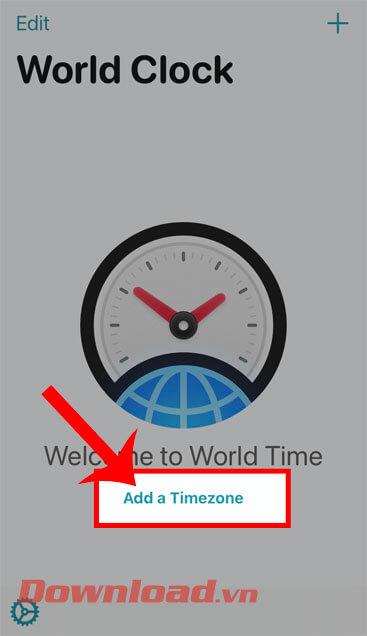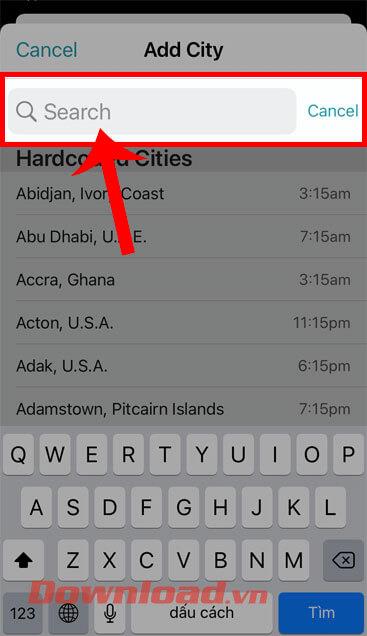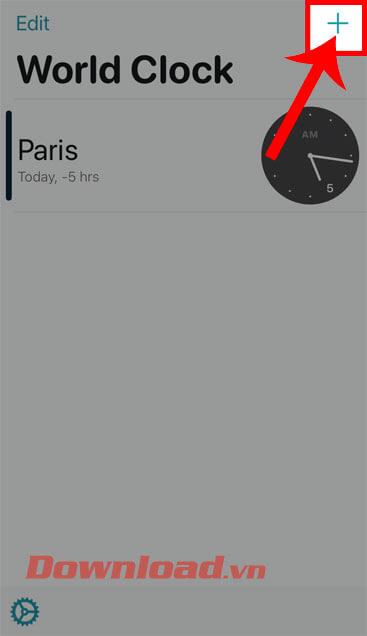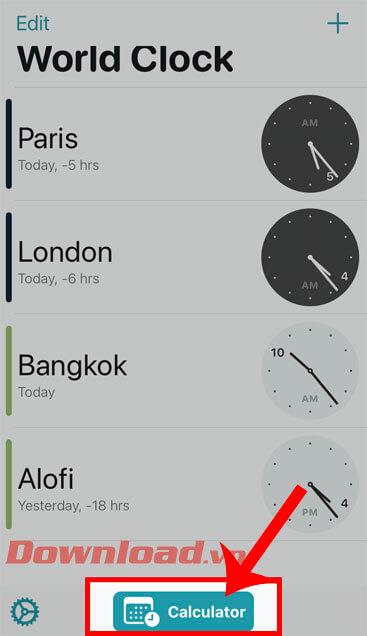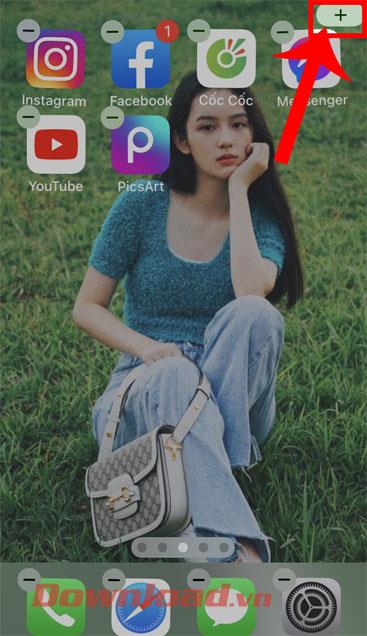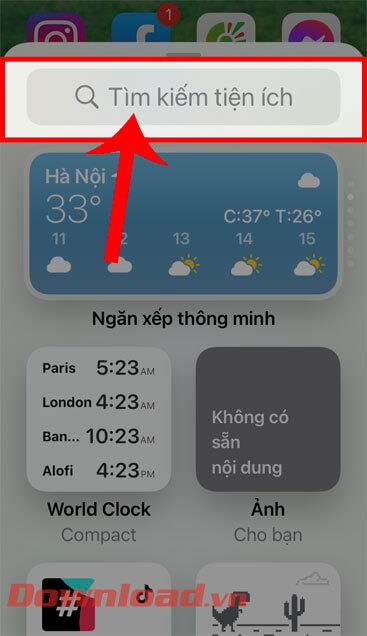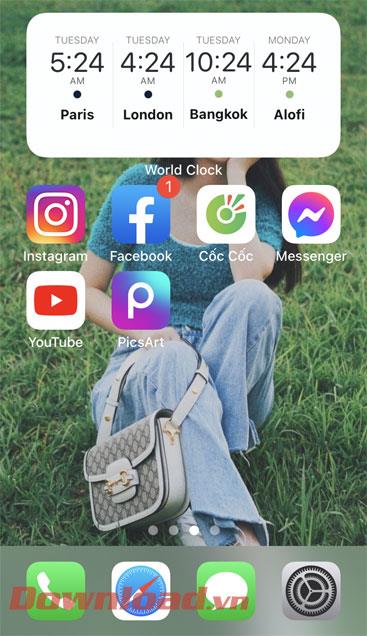În prezent, pentru a ajuta utilizatorii să folosească în mod convenabil multe utilități extrem de atractive, iPhone-ul ne permite să adăugăm widget-uri pe ecranul principal al telefonului. În special, dacă doriți să urmăriți ora țărilor dvs. preferate din lume, dar nu doriți să mergeți la Google pentru a o căuta, astfel încât în prezent utilizatorii pot adăuga ceasurile unor țări pe ecranul de pornire al iPhone-ului folosind World Clock Time Widget aplicație de utilitate .
Aceasta este o aplicație care ajută utilizatorii să urmărească data și ora mai multor țări din întreaga lume chiar pe ecranul iPhone. Astăzi, Download.vn va prezenta tuturor articolul Instrucțiuni pentru vizualizarea orei mondiale pe ecranul iPhone , consultați-l.
Instrucțiuni pentru urmărirea orei mondiale pe ecranul iPhone
Pasul 1: Pentru a putea vizualiza ora mondială pe ecranul iPhone, mai întâi trebuie să instalăm aplicația World Clock Time Widget pe iPhone-ul nostru făcând clic pe butonul de descărcare de mai jos.
Pasul 2: După instalarea World Clock Time Widget pe telefon, la interfața principală a aplicației faceți clic pe Add a Timezone.
Pasul 3: Introduceți numele orașului și țării din lume în care doriți să urmăriți data și ora.
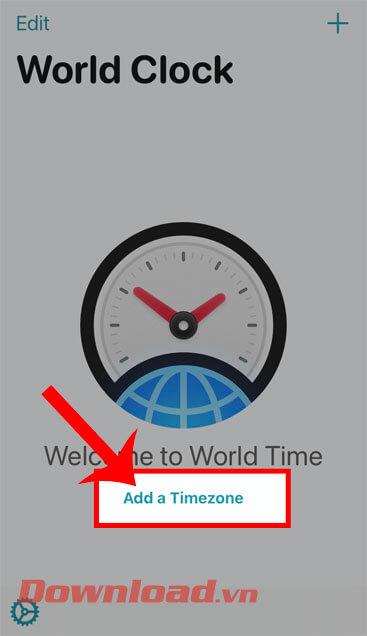
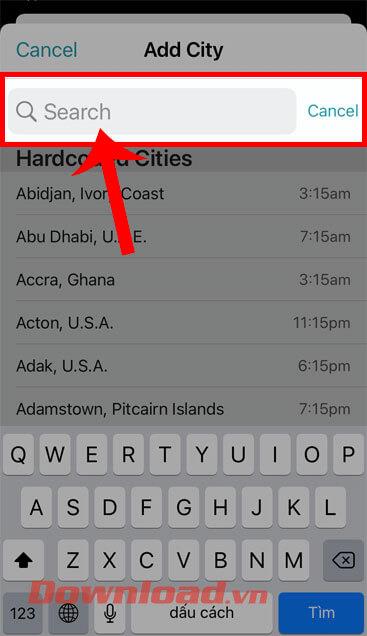
Pasul 4: Pentru a adăuga alte orașe și țări, atingeți pictograma „+” din colțul din dreapta sus al ecranului.
Pasul 5: După ce ați adăugat orașele și țările în care doriți să urmăriți data și ora pe ecranul iPhone, faceți clic pe butonul Calculator.
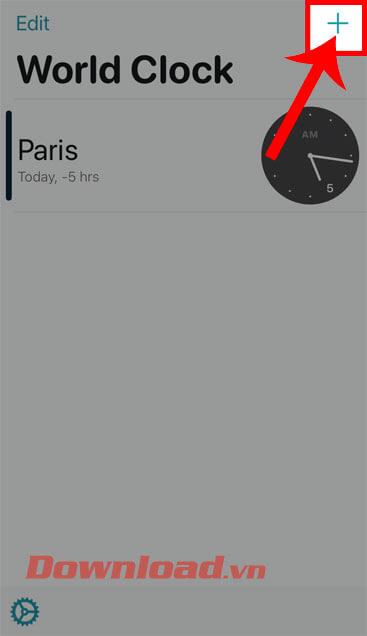
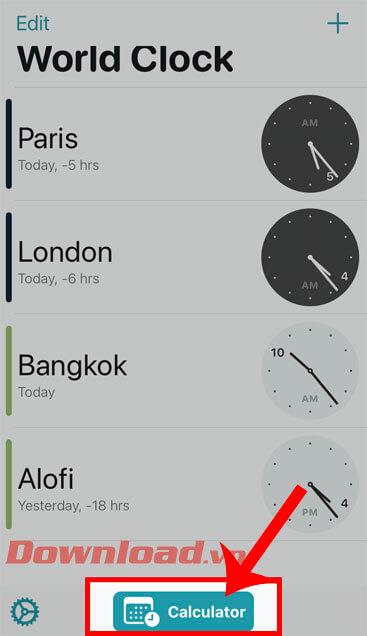
Pasul 6: Reveniți la interfața principală a iPhone-ului, apăsați lung pe ecranul telefonului, apoi atingeți pictograma „+” din colțul din dreapta sus al ecranului.
Pasul 7: Apoi, în fereastra Adăugare widget , faceți clic pe caseta widget Căutare , apoi introduceți numele aplicației World Clock Time Widget .
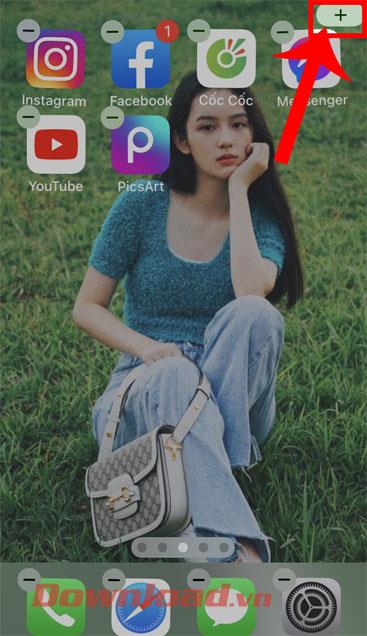
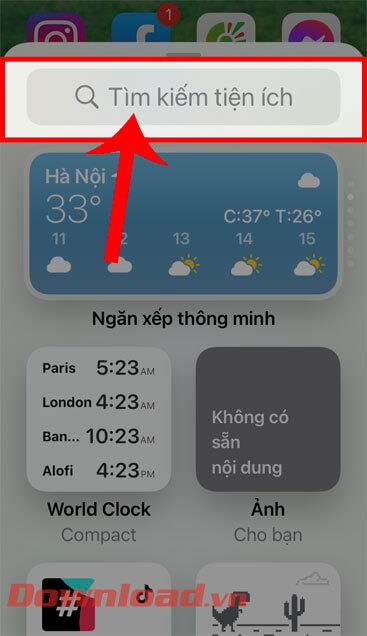
Pasul 8: alegeți dimensiunea widgetului World Clock , apoi faceți clic pe butonul Adăugați widget din partea de jos a ecranului.
Pasul 9: În cele din urmă, vom vedea ora mondială afișată pe ecranul de pornire al iPhone-ului.
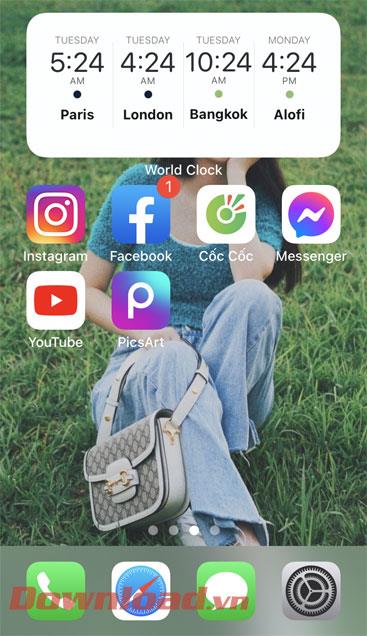
Vă doresc succes!